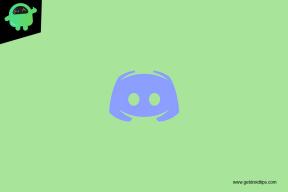إصلاح: جهاز توجيه TalkTalk غير متصل بالإنترنت
Miscellanea / / June 26, 2022
TalkTalk هو مزود خدمة شبكة في المملكة المتحدة حيث يمكنك اختيار العديد من الخدمات ذات الصلة بالإنترنت ، سواء كانت تليفزيونية أو واي فاي أو اتصال محمول. على الرغم من أن TalkTalk هو مزود خدمة شبكة ، إلا أنهم يبيعون أيضًا منتجات مثل دونجل التلفزيون وأجهزة توجيه Wifi. واجه العديد من المستخدمين مؤخرًا مشكلات مع جهاز توجيه TalkTalk الخاص بهم لأنه لا يتصل بالإنترنت على الرغم من العديد من المحاولات.
في معظم الحالات ، تتعلق مشكلة عدم الاتصال بالإنترنت بخطة النطاق الترددي. إذا انتهت صلاحية خطة النطاق الترددي للإنترنت ، فسيتم إيقاف اتصالك حتى تعيد شحن باقتك. ومع ذلك ، يمكن أن تكون هناك أخطاء فنية أخرى حيث ستواجه أحيانًا مشكلات متعلقة بالإنترنت مع جهاز توجيه TalkTalk wifi. سنناقش اليوم في هذه المقالة مشكلات الاتصال بالإنترنت لأجهزة توجيه TalkTalk وطرق استكشاف الأخطاء وإصلاحها الممكنة لإصلاحها.

محتويات الصفحة
-
إصلاح: جهاز توجيه TalkTalk غير متصل بالإنترنت
- الطريقة الأولى: أعد تشغيل لوحة وصل TalkTalk أو جهاز التوجيه
- الطريقة الثانية: تحقق من حالة اتصال TalkTalk
- الطريقة الثالثة: تحقق من عامل تصفية MAC الخاص بجهاز التوجيه
- الطريقة الرابعة: تعطيل جدار حماية الإنترنت
- الطريقة الخامسة: تحقق من حزمة إنترنت TalkTalk
- الطريقة السادسة: تكوين خدمة DNS
- الطريقة السابعة: اتصل بدعم TalkTalk
- استنتاج
إصلاح: جهاز توجيه TalkTalk غير متصل بالإنترنت
يُعرف TalkTalk باتصاله السريع بالإنترنت وبأسعار معقولة ، ولهذا السبب اختار العديد من المستخدمين خطتهم. ومع ذلك ، فإن خطة الإنترنت الخاصة بهم تواجه بعض مشكلات downt8me المهنية ، وكذلك أجهزة التوجيه الخاصة بهم. فيما يلي بعض طرق استكشاف الأخطاء وإصلاحها لإصلاح عدم اتصال جهاز التوجيه TalkTalk بمشكلة الإنترنت.
الطريقة الأولى: أعد تشغيل لوحة وصل TalkTalk أو جهاز التوجيه
في بعض الأحيان ، تكون مشكلة عدم الاتصال بالموجه بسبب وجود ذاكرة تخزين مؤقت تالفة أو ملف جدول جهاز التوجيه داخل جهاز التوجيه الخاص بك. ستؤدي إعادة تشغيل جهاز التوجيه الخاص بك إلى مسح جميع ملفات الجدول بالإضافة إلى ذاكرة التخزين المؤقت ، مما سيحل المشكلة.
لإعادة تشغيل جهاز التوجيه ، يمكنك إما الضغط على زر الطاقة الموجود على جهاز التوجيه أو فصل جهاز التوجيه من مقبس الكهرباء وتوصيله مرة أخرى بالمقبس بعد 2-3 دقائق بنجاح إعادة بدء.
الإعلانات
الطريقة الثانية: تحقق من حالة اتصال TalkTalk
TalkTalk هو مزود خدمة شبكة ، ومعظم أجهزة توجيه TalkTalk لها نفس مزود خدمة الإنترنت. وإذا كانت خدمات مزود خدمة الإنترنت معطلة في منطقتك الخاصة ، فلن يتصل جهاز التوجيه لأنه لا يوجد إنترنت في الواجهة الخلفية. مثل هذه المشكلات مؤقتة حيث بمجرد الإبلاغ عن تعطل خدمة الإنترنت ، يقوم المسؤولون المعنيون بإصلاح المشكلة. ولكن إذا لم يكن الأمر كذلك ، فيمكن أن يستمر وقت تعطل الاتصال هذا لمدة 2-4 ساعات.
للتحقق من مشكلات اتصال TalkTalk ، يمكنك التحقق من صفحة الخادم الرسمية الخاصة بهم هنا.
الطريقة الثالثة: تحقق من عامل تصفية MAC الخاص بجهاز التوجيه
يأتي كل جهاز توجيه مع إعدادات wifi ممتدة حيث يمكنك السماح أو عدم السماح لجهاز معين بالاتصال. إذا قمت مؤخرًا بتغيير أي إعدادات في جهاز التوجيه الخاص بك ، فربما تكون قد غيرت إعدادات مرشح MAC بطريق الخطأ.
قم بتوصيل مسار TalkTalk الخاص بك بأي جهاز آخر وقم بتسجيل الدخول إلى عنوان URL 192.168.1.1.
الإعلانات
قم بتسجيل الدخول باستخدام بيانات الاعتماد الخاصة بك وانتقل إلى إعدادات جهاز التوجيه.
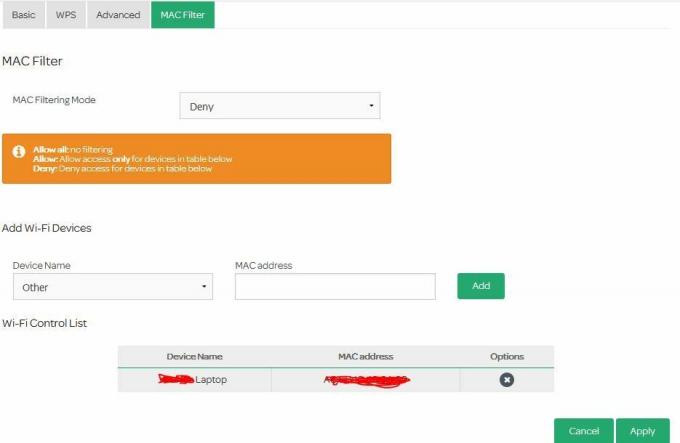
انتقل إلى إعدادات عامل تصفية MAC وتحقق من إضافة أي جهاز إلى القائمة. إذا كان هناك أي جهاز مدرج ، يجب إزالته من القائمة ، وسيتم حل المشكلة.
الإعلانات
الطريقة الرابعة: تعطيل جدار حماية الإنترنت
تأتي العديد من الأجهزة مع نسختها الخاصة من جدار حماية الإنترنت الذي يتيح للمستخدمين تحديد مقدار النطاق الترددي للإنترنت الذي يمكن للجهاز استخدامه. يمكن أن تكون هذه ميزة رائعة إذا كان لديك خطة عرض نطاق ترددي محدودة للإنترنت ، ولكنها تؤدي أيضًا إلى مشكلات مثل عدم اتصال جهاز توجيه TalkTalk بالإنترنت
الطريقة الخامسة: تحقق من حزمة إنترنت TalkTalk
يحتاج جهاز التوجيه TalkTalk إلى التهيئة مع خطة الإنترنت الخاصة بك قبل أن تتمكن من الاستمتاع بمرفق الإنترنت. تحتاج إلى توفير بيانات اعتماد ISP على الإنترنت لتمكين مرفق الإنترنت في جهاز التوجيه الخاص بك. في حالة انتهاء صلاحية خطتك ، يجب عليك إعادة شحنها مرة أخرى. لعرض وفحص حزمة الإنترنت TalkTalk ، اتبع الخطوات التالية:
قم بتوصيل مسار TalkTalk الخاص بك بأي جهاز آخر وقم بتسجيل الدخول إلى عنوان URL 192.168.1.1.
قم بتسجيل الدخول باستخدام بيانات الاعتماد الخاصة بك وانتقل إلى إعدادات جهاز التوجيه.
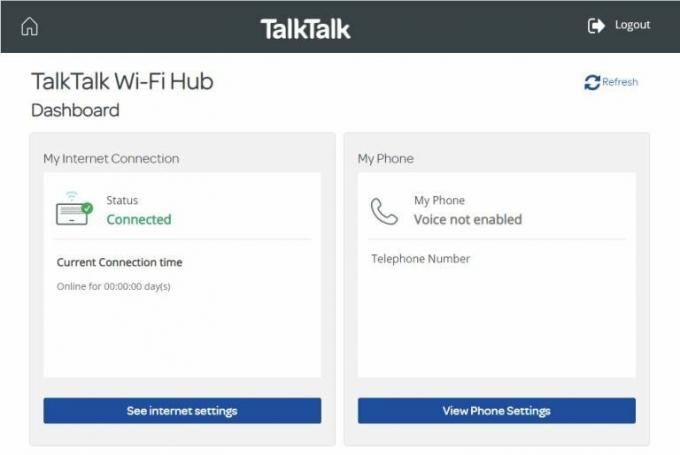
انقر هنا على إعدادات الإنترنت ومعرفة ما إذا كانت جميع التفاصيل صحيحة لحساب خطة الإنترنت الخاصة بك.
ملحوظة: إذا رأيت أن الحالة غير متصلة ، فهذا يعني إما أن خطتك قد استنفدت أو أن بيانات اعتماد موفر خدمة الإنترنت غير صحيحة. اتصل بمزود خدمة الإنترنت للتحقق من هذه الإعدادات لك.
الطريقة السادسة: تكوين خدمة DNS
تعد خدمات DNS مهمة لأنها تساعدك على الاتصال بالإنترنت. من الناحية المثالية ، يجب أن يحتوي جهاز التوجيه الخاص بك على خدمة DNS افتراضية تم إعدادها افتراضيًا. ولكن في حالة عدم عملهم بشكل صحيح ، يمكنك اختيار Google DNS أو خدمات DNS المفتوحة. إليك كيف يمكنك القيام بذلك:
قم بتوصيل مسار TalkTalk الخاص بك بأي جهاز آخر وقم بتسجيل الدخول إلى عنوان URL 192.168.1.1.
قم بتسجيل الدخول باستخدام بيانات الاعتماد الخاصة بك وانتقل إلى إعدادات جهاز التوجيه.
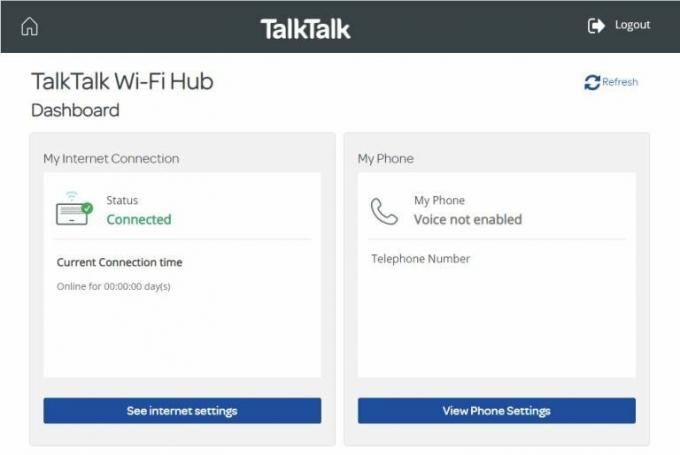
حدد انظر إعدادات الإنترنت.
انتقل إلى إدارة الإعدادات المتقدمة> TalkTalk WiFi Hub> DNS.
قم بتمكين DNS وتكوين الإعدادات لأي مما يلي:
Google DNS: 8.8.8.8. & 8.8.4.4
DNS المفتوح: 208.67.222.222 & 208.67.220.220
أضف خوادم DNS الأساسية والثانوية كما هو مذكور أعلاه واحفظ الإعدادات.
الطريقة السابعة: اتصل بدعم TalkTalk
إذا لم تنجح أي من الطرق المذكورة أعلاه معك ، فغالبًا ما تكون المشكلة متعلقة بحساب الإنترنت الخاص بك أو مشكلة على مستوى الأجهزة مع جهاز توجيه TalkTalk. لا تقلق ، حيث يمكنك الاتصال بدعم العملاء ، وسيقومون بإرسال فني لاستكشاف أخطاء الاتصال وإصلاحها نيابةً عنك.
استنتاج
يقودنا هذا إلى نهاية هذا الدليل لإصلاح عدم اتصال جهاز توجيه TalkTalk بمشكلة الإنترنت. يرجى ملاحظة أن العديد من الأجهزة لديها حد للشبكة للرفاهية الرقمية. إذا لم تنجح أي من الطرق المذكورة أعلاه معك ، فمن المحتمل أن تكون المشكلة بسبب ميزة الإنترنت المحدودة للرفاهية الرقمية.